1. Convert Number to words
Utilities Convert Number to Word biasanya dipakai untuk pemeriksaan yang digunakan pada saat pembuatan nota penghitungan atau jika untuk bisnis kadang dipakai untuk pembuatan invoice/kwitansi. Tools ini berguna untuk:
- Meng-Insert Formula Excel, karena formula ini sangat kompleks, maka diperlukan untuk insert worksheet Formula
- Men-insert Formula VBA (formula ada di e-Audit Utilities, sehingga agar jalan mesti install e-Audit Utilities)
- Men-insert Formula VBA (VBA modul diinsertkan ke workbook tujuan, jadi tidak perlu install e-Audit Utilities, namun mesti di-save sebagai .xlsm)
- Meng-Insert hanya nilainya saja
- Bisa dalam bahasa Indonesia atau English.
Caranya adalah sebagai berikut :
a. Menggunakan Insert Excel formula,
- Kita gunakan ribbon e-Audit Utilities, pilih new Utilities, Pilih Changes Number to words
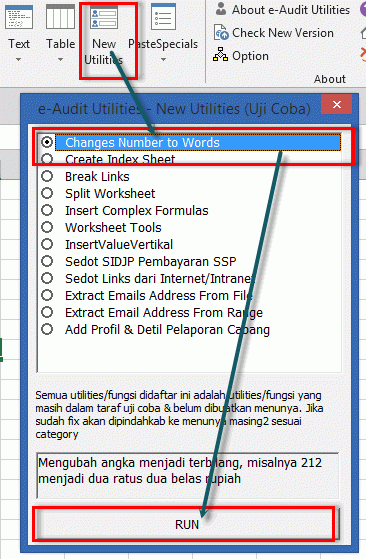
- Atau klik Range – New Range Utilities
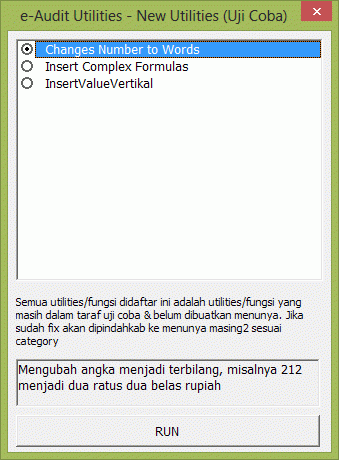
- Pilih Changes Number to Word
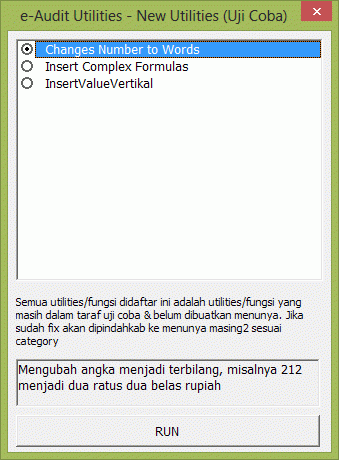
- Klik Ruin
- Akan muncul jendela dibawah ini
- Pilih baris/kolom yang diubah
- Pilih Insert Excel Formula
- Pilih apakah worksheet akan di-hide/tidak
- Pilih bahasanya
- Klik tombol Insert Formulas/Values
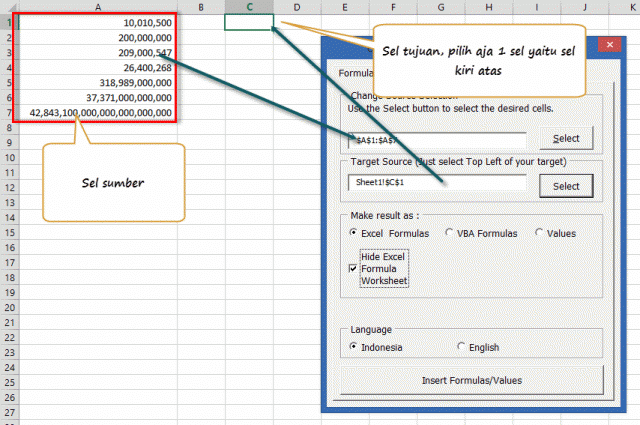
- Ini hasilnya
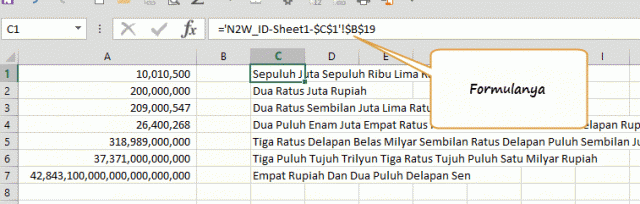
- Ini isi worksheet Formula, dapat di-hide jika diperlukan
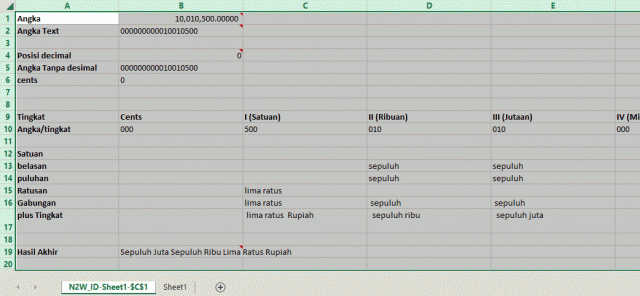
b. Menggunakan Cara Manual
- Cara sebelumnya hanya untuk mempermudah. Kita juga bisa pakai cara manual yaitu dengan klik tombol formula
- Pilih User Defined
- Cari fungsi Terbilang
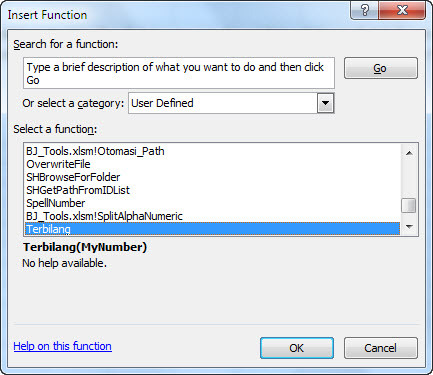
- Klik/pilih sel yang berisi angka yang mau diubah lalu enter
- Untuk bahasa inggris gunakan fungsi Spellnumber
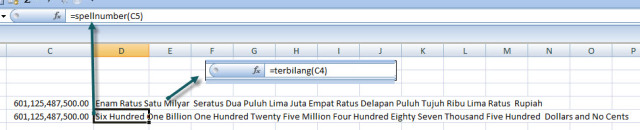
Function Worksheet
Lalu untuk apa Function Worksheet ? Perlu diketahui bahwa fungsi terbilang dan spellnumber dibuat menggunakan VBA, artinya jika kita meng-install e-Audit Utilities maka secara otomatis fungsi tersebut ada. Namun jika workbook yang berisi fungsi VBA tadi dibuka di PC/komputer yang tidak meng-install e-Audit Utilities maka akan terjadi error jika angkanya diubah (excel akan menjaga nilai tetap ada walaupun fungsi VBA tidak di-install asalkan angka tidak diubah/di-refresh). Hal ini menyebabkan e-Audit Utilities harus di-install juga di komputer manapun yang akan digunakan untuk membuka file tersebut diatas. Hal ini kurang fleksibel, oleh karena itu kita harus membuat rumus yang murni berasal dari Excel Function bukan VBA, cuma tidak gampang mengubah rumus VBA menjadi rumus excel karena keterbatasan excel. Untuk mengubah fungsi VBA yaitu terbilang diperlukan beberapa cell karena panjangnya code, yang telah saya bikin anda tinggal copy worksheet-_nya lalu _paste/link angka anda ditempat yang telah disediakan.
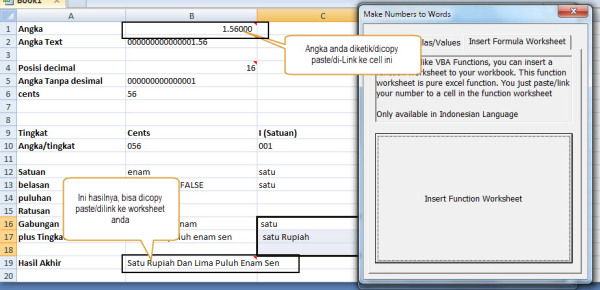
Worksheet ini bisa di-copy beberapa kali (unlimited) sebanyak dibutuhkan, namun untuk melindungi rumusnya saya protect worksheet-nya, untuk membuka protect-nya klik ribbon review ->Unprotect Worksheet, password: 123456.